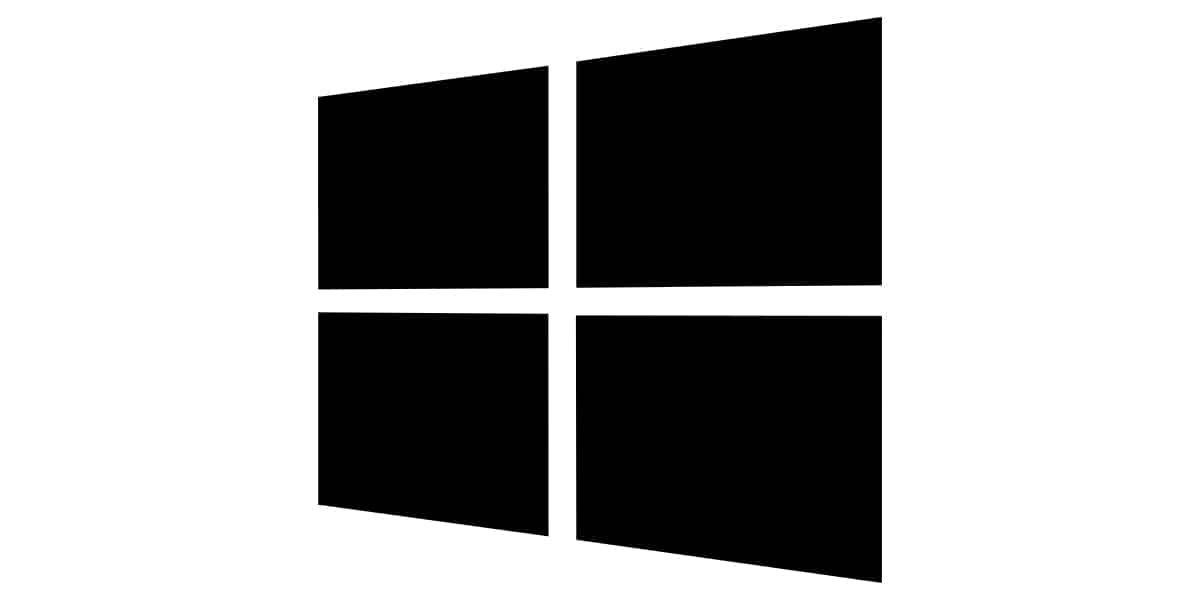
Когато нашето оборудване е спряло да работи без видима причина, в зависимост от употребата му, светът вероятно ще падне върху нас, особено ако основното използване, което използваме, е да учим или работим. Причините, поради които нашето оборудване може да спре да работи, са различни и не всички имат бързо решение.
Но преди да достигнем тази критична точка, която може да ни остави часове или дни, без да можем да работим, трябваше да извършим a архивиране на нашия екип, или в облака на Microsoft, в Google Drive или друга платформа, за да може да продължи да работи от друго устройство, ако нашият екип трябва да посети техническа служба.
Причините, поради които нашето оборудване може да спре да работи те са разнообразни, от проблеми с някакъв хардуерен компонент на нашето оборудване, до последната актуализация на системата или малко приложение, което сме инсталирали, което е разрушило нашето оборудване.
Компютърът се рестартира автоматично или се изключва след няколко минути

Както процесорите, така и най-актуалните платки, интегрира система за сигурност, която е отговорна за автоматично изключване или рестартиране на компютъра, когато открива, че температурата на нашето оборудване се повишава бързо и не успява да разсее генерираната топлина.
Причината за този проблем е термопастата, която се поставя в процесора, термичната паста, която е отговорна за разсейването, в комбинация с вентилаторите, топлината, генерирана от процесора на нашия компютър. В тези случаи, ако не сме майстори, трябва да отидем в техническа служба, за да разглобят процесора и да подменят разградената термопаста.
Компютърът виси многократно веднага след стартиране

Проблем, свързан с предишния, е, че оборудването се стартира без проблеми, но при първата смяна оборудването замръзва и спира да работи. Проблемът, който обикновено причинява тези сривове, го намираме в RAM паметта. Да Модулът RAM памет не работи правилно, всичко, което зависи от това, спира да го прави.
Решението на този проблем е заменете физическата памет на вашия компютър. Не бъркайте физическата памет с място за съхранение (твърд диск). RAM паметта не съхранява данни, а по-скоро гарантира, че компютърът зарежда приложенията, необходими за тяхното използване. Твърдият диск съхранява приложенията и данните на нашето оборудване.
Премахнете оптичните дискове, USB устройствата и картите с памет

През последните години видяхме как повечето компютри, особено лаптопите, са изоставили DVD / Blu-ray плейърите, така че единственият метод за преинсталиране на операционната система е да се използва USB порт или четец на карти.
Ако компютърът ни е спрял да се стартира, без видима причина, първото нещо, което трябва да направим, е изключете всяко USB устройство, карта с памет или оптичен диск (ако устройството има такъв), така че BIOS, когато не открива друго устройство, да започне да чете твърдия диск.
Въпреки че системата автоматично разпознава дали в едно от тези устройства е намерена операционна система, за да продължи да стартира компютъра, а ако не, преминава към следващата зададена опция, вероятно използваното устройство има някои файлове за зареждане, които пречат на компютъра да предприеме следващата стъпка.
Модифицирайте устройствата за зареждане
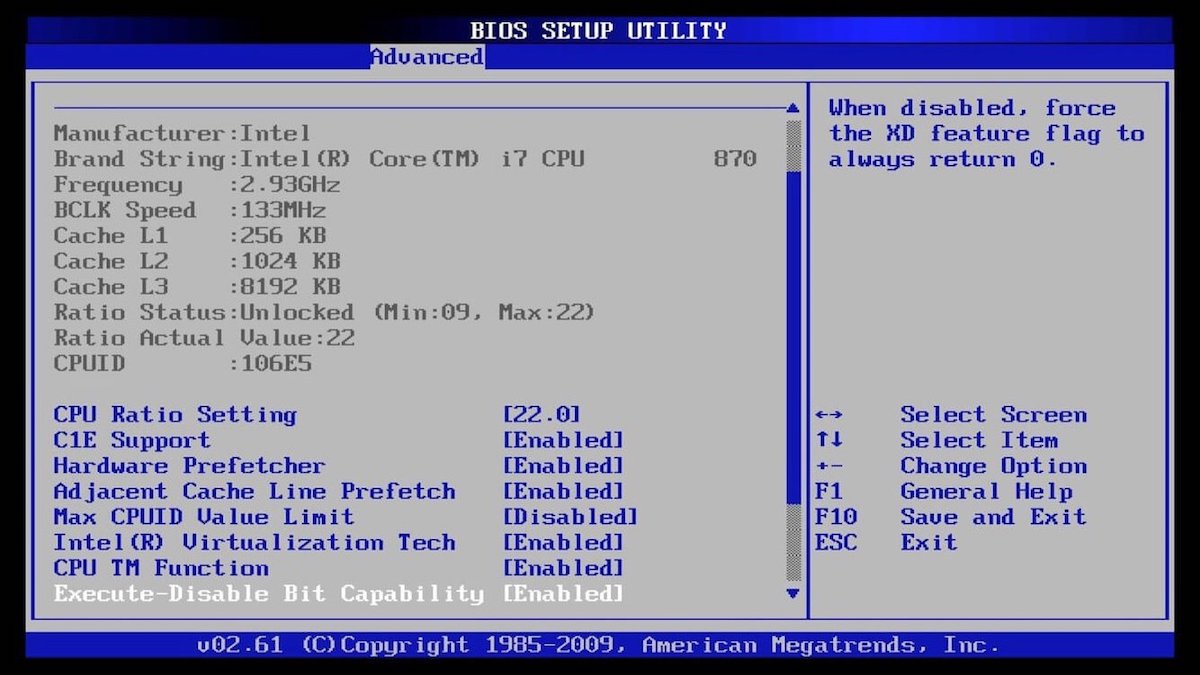
Ако нямаме външно устройство или оптичен диск, свързани към компютъра, трябва да осъществим достъп до BIOS, за да проверим какъв е началният ред на нашия екип. Повечето компютри идват от фабриката, като твърдият диск е първият начин за стартиране на компютъра. Ако искаме да инсталираме нова версия на операционната система, трябва да модифицираме единиците за зареждане, така че първият да е портът или модулът, където е инсталиран.
Ако имаме конфигуриран USB порт, към който нямаме свързано устройство, автоматичният процес, извършен от BIOS, е да преминете към следващия наличен: твърдия диск. Но ако USB има неизправност, екипът вероятно няма да го разпознае и мисли завинаги.
Захранване

Ще открием този проблем бързо, тъй като ако натиснете бутона за включване на нашето оборудване, това няма ефект върху компютъра, това, което се проваля, е захранването (ако приемем, че кабелът, който отива към тока и щепсела, са правилно свързани). Ако сме майстор и това е настолен компютър, можем да си купим ново захранване със същото захранване и лесно да го заменим.
Ако това е лаптоп и оборудването не стартира с батерията, трябва да го свържем към тока, за да проверим дали батерията на същия е напълно изтощена или е спряла да работи напълно. Ако се включи без проблеми, когато свържем зарядното устройство, вече знаем това батерията е преминала към по-добър живот. Amazon е чудесна възможност за търсене на батерии за лаптопи.
Екипът свири няколко пъти

Ако нашето оборудване в рамките на секунди след натискане на бутона за старт, причината е, защото платката, към която са свързани всички компоненти, които са част от оборудването, спря да работи. Ако това е настолен компютър, можем да си купим такъв със сходни характеристики и да го заменим без проблеми.
Но ако това е лаптоп, изразът „нашийникът струва повече от кучето“ важи идеално за този проблем, така че вече можем забравете за лаптопа завинаги. Фактът, че платката е спряла да работи, не означава, че данните ни са загубени, тъй като те са напълно различни елементи и ние можем да отворим компютъра, за да премахнем физически твърдия диск и да го свържем с друг компютър, за да получим достъп до неговите данни.
Проблеми със софтуера
Въпреки че обикновено е в по-малката част от случаите, вероятно е някое приложение, което сме инсталирали, иАз причинявам някакъв конфликт в отбора, главно в системния регистър и няма начин да го стартирате правилно. Единственото решение, без да се налага да форматирате и губите цялата съхранена информация (стига да нямаме резервно копие), е да стартирате в безопасен режим.
Безопасният режим стартира компютъра със строго необходимите приложения за да започне правилно. По този начин, ако знаем кое приложение може да повлияе на нашия компютър, можем да го премахнем, за да може да работи отново.
Ако не, от това меню можем да възстановим системата, да възстановим изображение на системата или ремонт старт, това е първата опция, която трябва да обмислим, за да разрешим причината, поради която екипът ни е спрял да стартира, както направи.
Моля, обърнете внимание
Всички проблеми, описани в тази статия, не са свързани с Windows 10, тъй като в повечето от тях, ако не всички, те засягат хардуерните елементи на устройството или операционната система на дънната платка (BIOS), следователно те са валидни за всеки компютър, управляван от Windowsнезависимо от версията на Windows, която използвате.